不重装!轻松的将三星固态硬盘克隆到另一个固态硬盘!
如何在不重装的情况下将三星固态硬盘克隆到三星850 EVO固态硬盘或其他固态硬盘?请立刻阅读本文,快速学会2个固态硬盘对拷好方法!
在过去的几年中,鉴于SSD硬盘驱动器的高成本和低容量,许多人会考虑使用更大的传统机械硬盘(HDD)来扩展存储容量。但是就目前而言,固态硬盘的价格已经逐渐亲民化,不再像往年那样昂贵,因此也有越来越多的人开始通过固态硬盘克隆方式来替换自己旧的机械硬盘,在扩展存储空间的同时又能优化系统启动与程序响应速度。

三星固态硬盘则是目前市面上较为流行的固态硬盘之一,广泛应用于台式机、笔记本电脑和RAID。近年来,三星公司生产了许多固态硬盘,如三星SSD 970 EVO/Pro、960 Pro/EVO、三星950 Pro、三星860 EVO/Pro、850 EVO/Pro、三星750 EVO等。
那么我们为什么需要执行三星固态硬盘对拷任务呢?一般来说,我们将一个硬盘克隆到另一个固态硬盘的主要原因分为以下3点:
我们该如何来进行三星固态硬盘对拷任务呢?我们知道Windows系统并没有内置的有跟克隆相关的实用程序,所以想要将固态硬盘克隆到另一个硬盘的话,我们需要借助于其他的三方工具,比如:三星数据迁移软件和傲梅轻松备份。
三星官方为了帮助用户将Windows操作系统、应用程序、个人文件等迁移到新的三星SSD中,提供了一个官方三星数据迁移软件(Samsung Data Migration),让我们来看看该如何使用它吧。
1. 关闭电脑,打开机箱或者笔记本后盖,然后正确安装三星固态硬盘。如果您对此并不了解,可以在百度或者哔哩哔哩上搜索查询相应的视频教程。
2. 启动电脑。安装并运行Samsung Data Migration。点击右下角的“开始”。
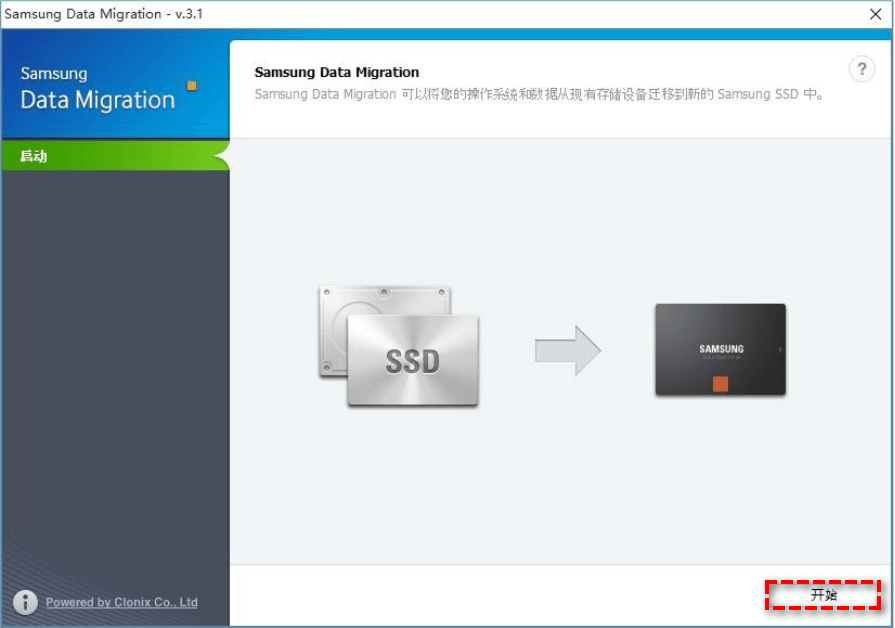
3. 磁盘分析:检查Samsung 850 EVO SSD和另一个三星固态硬盘。如果在下方显示的目标硬盘不正确,请点击“刷新”来选择正确的硬盘。
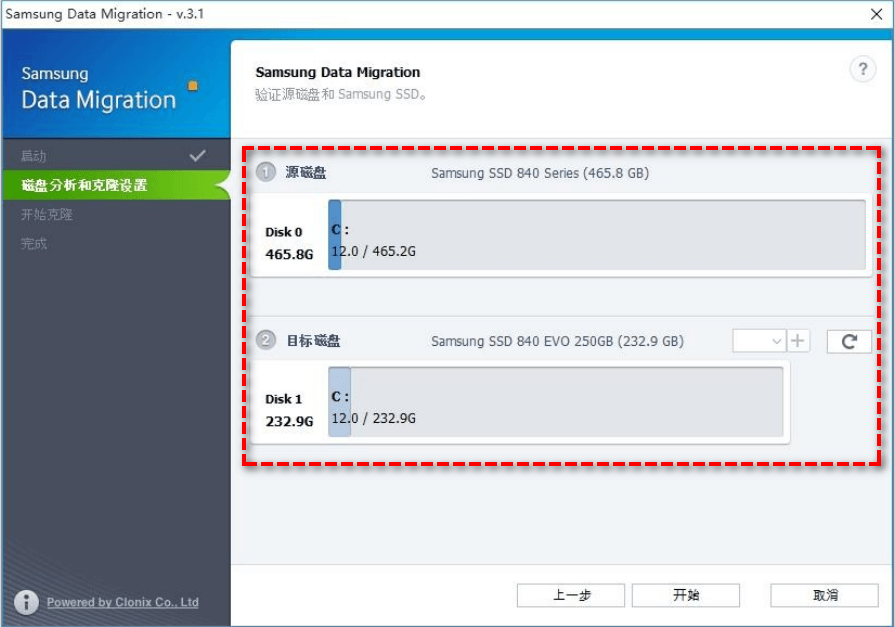
4. 点击“开始”,如果选择错了硬盘,进行此步骤可能会导致数据丢失,所以建议你在操作前对重要文件进行备份。

5. 等待三星固态硬盘克隆任务完成。在克隆进行期间,请勿编辑任何文件或使用电脑,因为该软件无法克隆打开的文件。
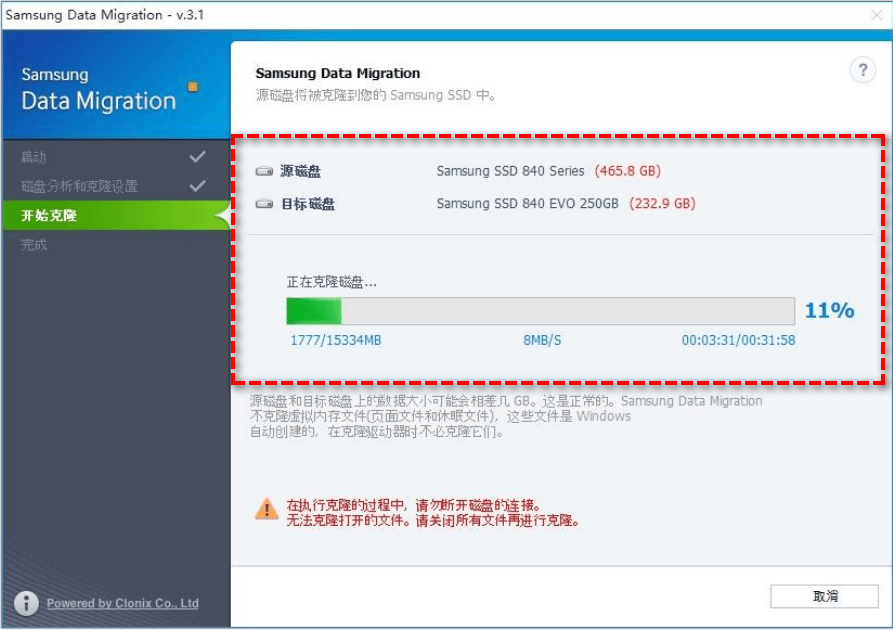
6. 点击“关闭”退出该软件。
7. 关闭电脑,用新的三星固态硬盘替换旧的三星固态硬盘,然后从新的固态硬盘引导电脑启动。如果无法正常启动,你可以在BIOS中更改启动项顺序。
虽然看起来操作流程挺简单方便,但实际上三星数据迁移软件仍然存在许多限制,例如:
工欲善其事必先利其器,我们从上文知道了官方的三星数据迁移软件在使用过程中存在一些限制条件,所以为了帮助大家更轻松顺利地完成各种克隆任务,我们推荐大家使用更加好用且专业的傲梅轻松备份来作为三星数据迁移替代品。为什么这么说呢?你可以简单看看它的一些优势之处:
是不是感觉很棒呢?那就赶紧点击下方按钮进入下载中心下载安装傲梅轻松备份,然后跟着我们的演示教程一起学习如何进行固态硬盘克隆任务吧!
1. 通过USB线或硬盘盒将新的固态硬盘连接到电脑上,或者也可以直接将固态硬盘安装到主板上,打开傲梅轻松备份,在主界面中选择“克隆”>“磁盘克隆”(如果你仅想把系统从旧硬盘迁移到新硬盘的话,可以选择“系统克隆”)。

2. 选择旧三星固态硬盘作为源磁盘。

3. 选择新的三星固态硬盘作为目标磁盘。

4. 勾选“SSD对齐”以优化固态硬盘读写速度,确认无误后点击“开始克隆”即可开始执行三星固态硬盘对拷任务。

5. 克隆完成后,使用新三星固态硬盘替换旧三星固态硬盘,测试能否正常启动系统。如果无法正常启动,请在BIOS中更改启动项顺序。
实际上,对于傲梅轻松备份来说,将三星固态硬盘克隆到另一个固态硬盘与将普通硬盘克隆到固态硬盘没什么区别。是电脑可以识别到的硬盘,可以用克隆功能对其克隆。这是为什么某些用户会使用该软件来克隆U盘的原因之一。事实上,除了克隆之外,我们还可以使用轻松备份把旧硬盘备份一下,然后再将其还原到新硬盘中,也能打到相同的效果,只不过相较于克隆来说,操作步骤稍微多了一点点,具体该怎么取舍还得看你自己。
以上即为如何将三星固态硬盘克隆到另一个固态硬盘的全部内容。如果要在两个三星固态硬盘之间进行克隆,那么Samsung Data Migration(SDM)可以帮助你完成这个任务。如果SDM失败,或者你想将其克隆到其他品牌的固态硬盘,那傲梅轻松备份或许才是你的明智之选。
除克隆功能外,傲梅轻松备份还带有备份和还原功能,它可以帮你将系统还原到具有不同硬件的电脑(该功能需升级到傲梅轻松备份VIP)。赶快体验一下,你会为它的出色表现感到惊讶!